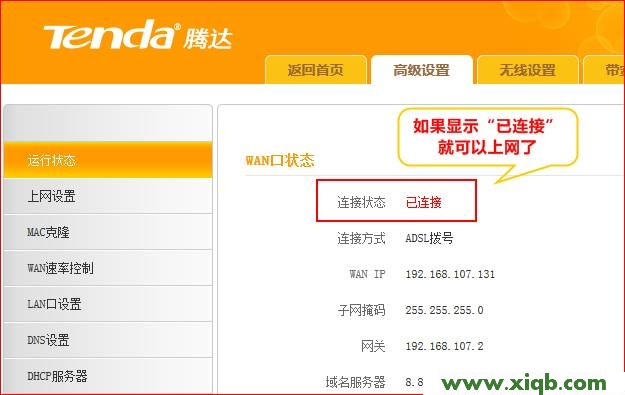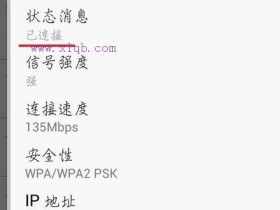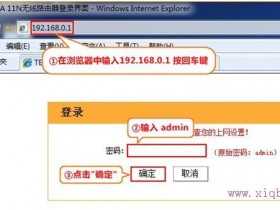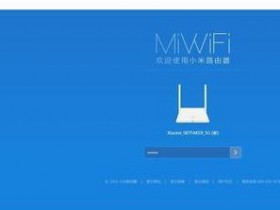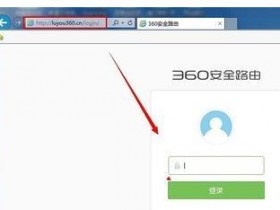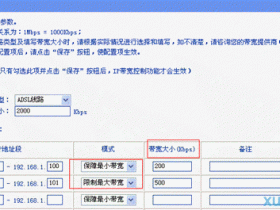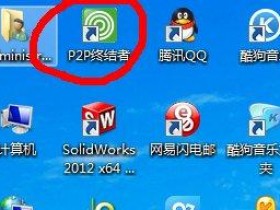- A+
本文介绍了腾达(Tenda)E882路由器的安装、ADSL(PPPOE)上网设置,ADSL(PPPOE)上网指的是用户办理宽带业务后,宽带运营商提供了宽带用户名、宽带密码;在未使用路由器时,需要通过“宽带连接”来拨号上网。

温馨提示:
宽带运营商提供了ADSL(PPPOE)上网、动态IP上网、静态IP上网三种方式,ADSL(PPPOE)上网是最常用的一种方式,因此本文以此为例来进行介绍。
步骤一、腾达E882路由器安装
1、电话线上网:请准备2根较短的网线,一根网线用来连接ADSL Modem(猫)与腾达E882路由器的WAN接口;另一根网线用来连接腾达E882路由器上的任意一个LAN(1/2/3)接口与计算机。

2、光钎上网:请准备2根网线,一根网线用来连接光猫与腾达E882路由器的WAN接口;另一根网线用来连接腾达E882路由器上的任意一个LAN(1/2/3)接口与计算机。

3、网线入户上网:请准备1根网线,先把宽带运营商提供的入户网线插在腾达E882路由器的WAN接口;再把自己准备的网线,一头连接计算机,另一头连接到腾达E882路由器上的任意一个LAN(1/2/3)接口。

注意问题:腾达(Tenda)E882路由器正常工作状态是指示灯SYS闪烁,WAN口常亮或闪烁,1/2/3口中与电脑相连的端口常亮或闪烁。
步骤二:设置电脑IP地址
在设置腾达E882路由器上网之前,需要先把电脑的IP地址设置为自动获取(动态)IP,如下图所示。如果不会设置,请点击阅读文章:电脑动态IP地址的设置方法。
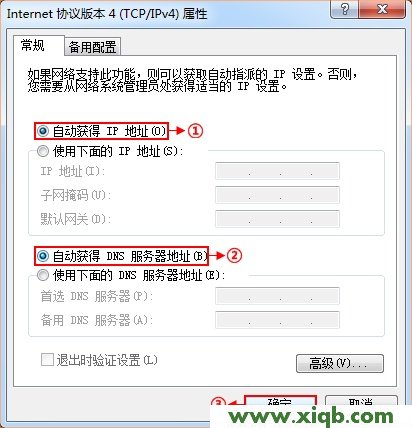
步骤三:腾达E882路由器上网设置
1、在浏览器的地址栏中输入:192.168.0.1并按下回车按键——>在跳转页面中输入默认登录密码:admin——>点击“确定”。(如果192.168.0.1打不开,请阅读文章:腾达(Tenda)无线路由器192.168.0.1 打不开的解决办法)
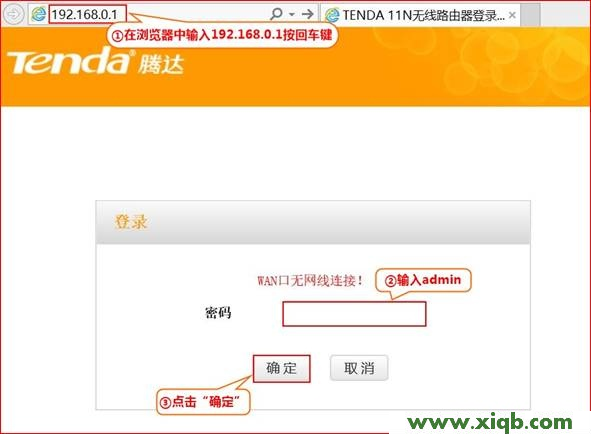
2、“上网方式”选择:ADSL拨号——>填写宽带运营商提供的“宽带用户名”、“宽带密码”——>点击“确定”。
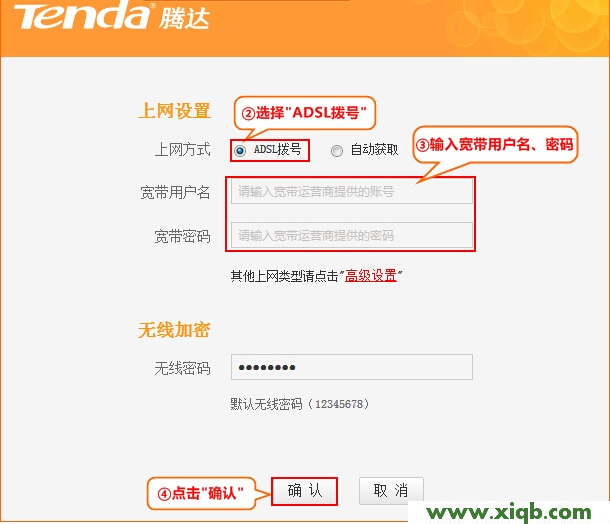
步骤四:检查上网设置是否成功
1、点击“高级设置”
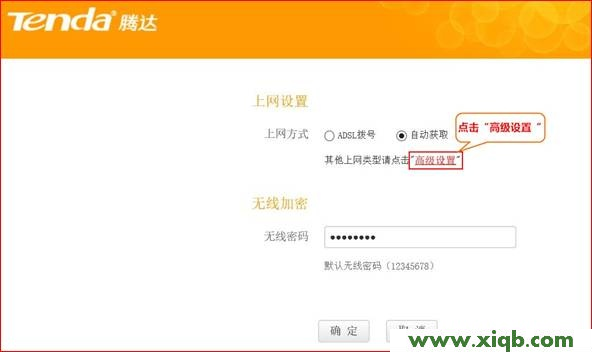
2、点击“高级设置”——>“运行状态”,查看“连接状态”,如果显示:已连接,说明腾达E882路由器上的ADSL拨号上网设置成功,可以正常使用了。